Uw productcode vinden na een upgrade naar Windows 10

Wanneer u vanuit Windows 8 upgradet naar Windows 10, kunt u problemen ondervinden met productactivering. Hier is een gemakkelijke manier om de productsleutel te vinden na het upgraden.
Met de eerste grote update voor Windows 10 (genaamdde november-update) die nu wordt uitgerold naar apparaten en pc's wereldwijd, moeten gebruikers er rekening mee houden dat er veranderingen zijn in de manier waarop licenties worden afgehandeld. Toen Windows 10 eind juli werd gelanceerd, vereiste het besturingssysteem dat computers een legitieme Windows 7- of Windows 8 / 8.1-licentie hadden geïnstalleerd. Als je ons artikel leest over het bepalen van de architectuur, editie en kanaal van Windows die momenteel is geïnstalleerd, zul je merken dat wanneer je een upgrade hebt uitgevoerd om 10240 te bouwen, Windows de licentiestatus behield volgens het kanaal. Dus als u een upgrade hebt uitgevoerd van Windows 7 OEM of Retail, zou uw gratis Windows 10-upgrade die kanalen overnemen.
Met build 10586 is dit niet zo duidelijk gedefinieerdaangezien alle upgrades naar de novemberupdate automatisch worden gedefinieerd vanaf een verkoopkanaal. Met betrekking tot het oplossen van problemen met productactivering, voegt dit een beetje complicatie toe, aangezien pc's die in aanmerking komen voor de upgrade, met name retaillicenties, een standaard productsleutel gebruiken die wordt gebruikt door Windows 10 Home en Pro.
Een verbetering die in november is geïntroduceerdUpdate is de mogelijkheid om uw Retail- of OEM-productsleutel te gebruiken om Windows 10 te activeren. Het probleem is dat wanneer u een upgrade naar Windows 10 uitvoert, vooral vanaf Windows 8, en u problemen ondervindt met productactivering, u normaal gesproken geen productsleutel heeft. Gelukkig is er een gratis hulpprogramma genaamd ShowKeyPlus die het voor je zal vinden. Dit is hoe het werkt.
Vind Windows 10 productsleutel na upgrade
Na het downloaden, pak het zip-bestand uit en start het ShowKeyPlus.exe.
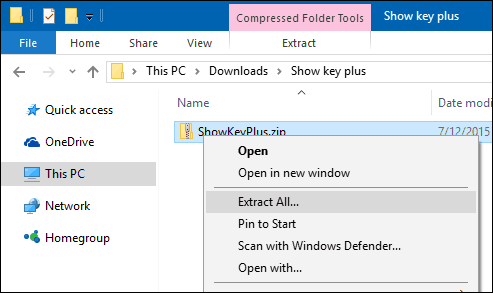
ShowKeyPlus zal onmiddellijk uw productsleutel en licentie-informatie onthullen, zoals:
- productnaam
- Product-ID
- De momenteel geïnstalleerde sleutel, de generieke productsleutel die door Windows 10 wordt gebruikt, afhankelijk van de geïnstalleerde editie.
- De originele productsleutel. Dit kan uw Windows 7- of Windows 8-winkel- of OEM-productsleutel zijn voordat u een upgrade uitvoert. Dit is de productsleutel die u zoekt als u problemen ondervindt bij het activeren van producten in Windows 10.
- OEM Key OR Retail: ShowKeyPlus zal controleren op de aanwezigheid van een OEM-marker; zo activeren leveranciers van grote namen meerdere machines in de fabriek met Windows.
Als u problemen ondervindt bij het activeren van het product, kunt u, zodra u ShowKeyPlus gebruikt om uw originele productsleutel te vinden, deze gebruiken om de productsleutelwaarden in Windows 10 bij te werken.
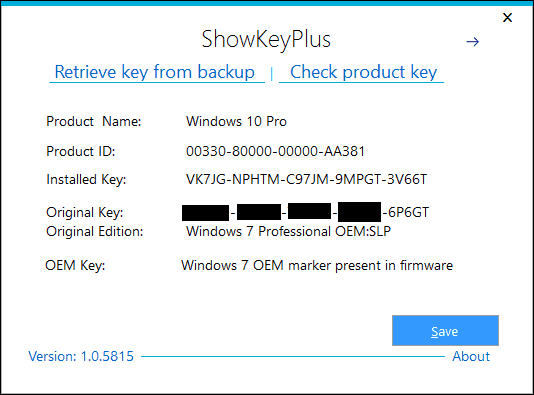
Kopieer de productsleutel en ga naar Instellingen> Update en beveiliging> Activering.
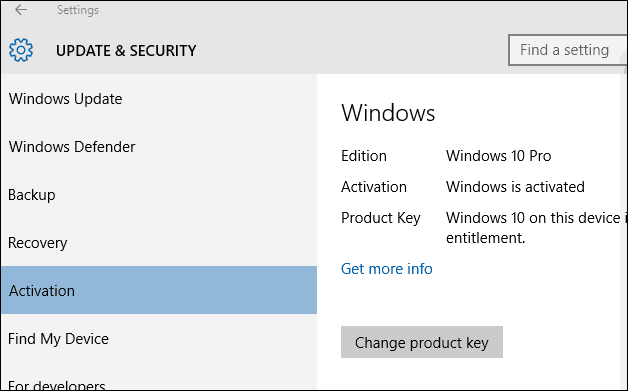
Selecteer vervolgens de Productcode wijzigen knop en plak het erin. Start Windows 10 opnieuw op en u zou geactiveerd moeten zijn.
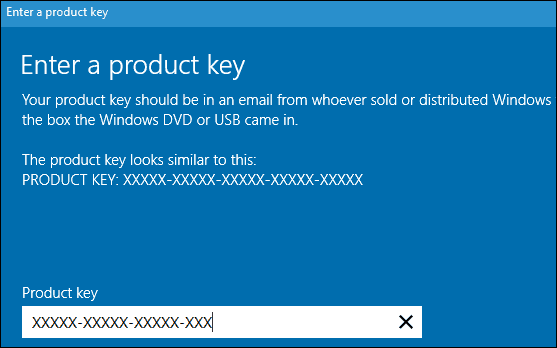
U kunt ShowKeyPlus ook gebruiken om uw productsleutel te vinden via een Windows-back-up, en ook om te verifiëren aan welke editie uw productsleutel is gekoppeld met behulp van de Controleer de productsleutel functie. Een handig juweeltje om in je technische gereedschapskist te hebben.
Download ShowKeyPlus van GitHub










laat een reactie achter